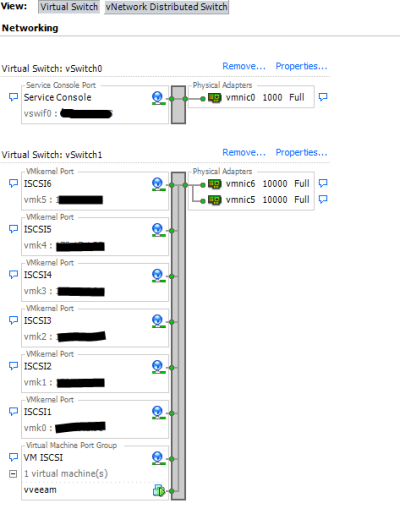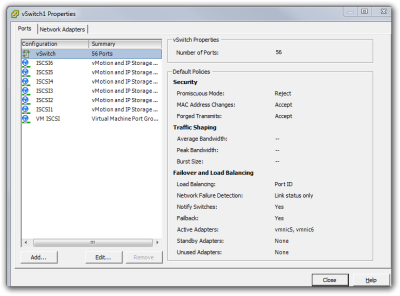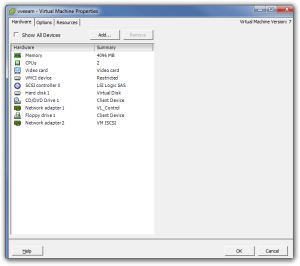meta data de esta página
Agregar un volumen ISCSI a una máquina virtual mediante vmxnet3
Vamos a crear una nueva máquina virtual para realizar copias de seguridad de nuestra infraestructura virtual, pero vamos a volcar dichas copias en un volumen de una cabina por ISCSI.
Partimos de una MV con dos procesadores, una tarjeta de red y como mínimo le asignamos 4 GB de RAM. Sobre dicha MV instalamos un S.O de 64 bits ya que la última versión de Veeam Backup sólo está para dicha arquitectura. Para este caso he utilizado un Windows Server 2008 R2 Standard de 64bits al que le he instalado el Veeam Backup .
Después de actulizar el Windows y activarlo le instalamos las vmware tools, ya que son necesarias para que al agregar a la MV una nueva tarjeta del tipo VMXNET 3, sea reconocida.
Le agregamos a la MV la nueva tarjeta y en Network Connection → Network Label → elegimos la correspondiente a nuestra red ISCSI (VM ISCSI)
Nos conectamos a la máquina virtual por escritorio remoto abrimos el Centro de redes y recursos compartidos y asignamos al nuevo adaptador una ip correspondiente a dicha red
Abrimos las propiedades del iniciador iscsi de microsoft (iscsicpl.exe) y en destinos ponemos la ip del destino al que vamos a conectarnos, pulsamos el botón de conectar y posteriormente en la pestaña
de volúmenes y dispositivos agregamos el punto de montaje.
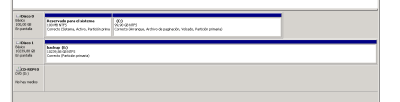
Con esto ya estamos conectado al volumen donde vamos a volcar las copias , ya sólo hace falta abrir el administrador de discos y activar el nuevo disco que aparece.
<note>Si aparecen con una exclamación. Pinchar derecho agregar discos externos</code>